文章详情页
Win7系统打不开网页如何解决?
浏览:39日期:2022-10-29 11:56:45
最近有Win7系统用户反映,在使用电脑的过程中遇到了网页打不开的情况,导致很多事情都无法操作。其实,会遇到网页打不开这个问题,一般都跟网络问题,安全软件问题,系统设置问题有关系。下面,我们就一起来看看具体的解决方法。
方法/步骤
1.检查网络连接,看一看是不是因为网络原因导致无法打开网页。
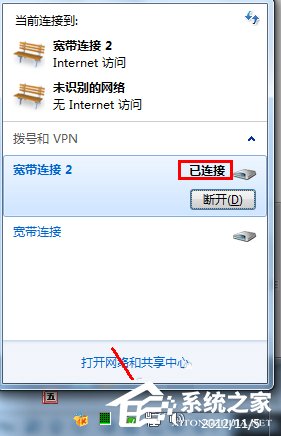
2.点击系统托盘的网络连接图标,在弹出的菜单中检查网络是否连接,如果显示没有连接,请点击连接。如果显示已连接,请点击断开按钮,重新连接,因为有时候显示的是连接,实际网络已经断开。
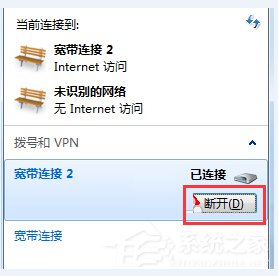
3.如果做了上述操作,依然不能正常打开,要检查一下你电脑的安全软件是否阻止浏览器打开网页。比如有一些安全软件有阻止访问网站的功能,只要取消这个功能就可以了。

4.还有一种可能是系统的防火墙阻止了浏览器程序的运行,打开控制面板,点击防火墙选项,选择使用推荐的设置。

5.点击界面左边导航栏的高级设置选项,如果系统开启了账户安全控制会暗屏,选择通过即可。

6.在高级设置中找到你的浏览器的位置,如图,看是否被阻止访问网络,如果有,就点击这个选项,然后选择放行就可以取消阻止了。

以上就是Win7系统下打不开网页的解决方法,通过以上步骤操作后,相信网页就可以正常打开了。
相关文章:
排行榜

 网公网安备
网公网安备